TA的每日心情 | 开心
2014-2-20 10:23 |
|---|
签到天数: 45 天 连续签到: 1 天 [LV.5]常住居民I
|
Banana PI (中文名:香蕉派。下面简称 BPI)是比 Raspberry PI (中文名:树莓派)性能更强、功能很多其它、内置 AllWinner A20 双核 CPU、1GB DDR3内存、SATA 硬盘接口、千兆网口、HDMI接口、可执行 Linux/OpenWRT/Android 等系统、并且价格比較廉价的单板微型电脑;详见:www.bananapi.com

在 BPI 官网上提供有几个常见系统的 IMG 供下载(http://www.lemaker.org/resources/9-38/image_files.html),可直接烧写到 SD 卡用于启动 BPI;本文试验了还有一种自行构建 BPI 系统的方法,可依据须要定制系统各部件和功能;本文打算尝试构建一个最小的基本 Linux server系统;为了方便,本文直接选用眼下广泛使用的 Ubuntu 提供的成熟 core 作为 rootfs,这样既能保证系统稳定可靠,又便于后期功能定制,节省时间和精力。安装 ubuntu core 14 和 gcc 开发环境等经常使用软件后总共占用600MB存储空间,内存占用50MB左右,系统执行状况例如以下:
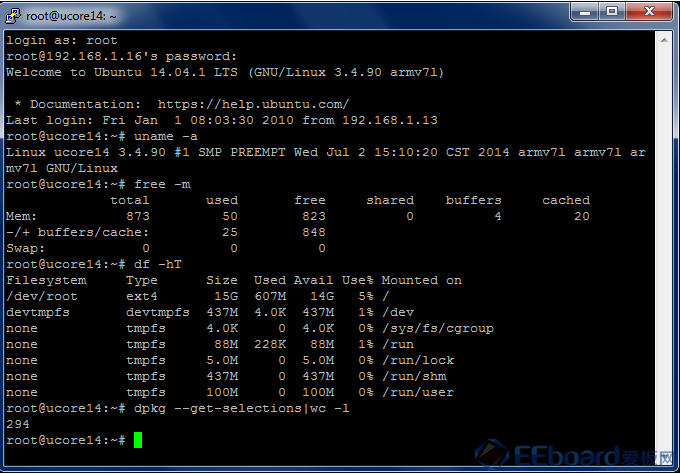
== A. 准备工作 ==
一、所需硬件
须要 Banana PI 开发板一块;
一台正常执行 Linux 系统的电脑(Linux 虚拟机也行);
容量大于 1GB SD 卡,或者 TF 配卡套,以及相应读卡设备;
另准备一张 4GB SD 卡。用于烧写现有 .img 以启动 BPI 作辅助操作。
二、所需软件
从 ubuntu 站点 http://cdimage.ubuntu.com/ubuntu-core/releases/ 下载 ubuntu-core-14.04.1-core-armhf.tar.gz 包文件(60MB)
从 banana pi 站点 http://www.lemaker.org/resources/9-38/image_files.html 下载 Raspbian_For_BananaPi_v3_0.img 包文件
从 sunxi 站点 http://dl.linux-sunxi.org/nightl ... -boot-sunxi-latest/ 下载 u-boot-sunxi-bananapi.tar.xz 包
== B. 主要步骤 ==
一、SD 卡分区
在 Linux 电脑上连接 SD 卡。查看设备编号:
$ sudo fdisk -l
假设系统中没有连接别的设备,通常此 SD 卡设备名为: /dev/sdb 。下面假设此卡就为 /dev/sdb,须依据实际情况进行替换;命令中写错设备名后果难料;
进入 fdisk 分区程序,用 n 子命令将此卡空间分成两个分区,提示输入第一分区大小时输入 +30M。其它參数均以回车接受默认值就可以;
$ sudo fdisk /dev/sdb
以 p 子命令查看分区情况。确认无误后。输入 w 子命令确认分区写入卡设备中并退出;
二、格式化分区
将 SD 卡中两个分区分别进行格式化为 vfat 和 ext4 文件系统;
$ sudo mkfs.vfat /dev/sdb1
$ sudo mkfs.ext4 /dev/sdb2
三、写入 U-Boot 启动代码
从下载的 u-boot-sunxi-bananapi.tar.xz 包中取出 u-boot-sunxi-with-spl.bin 文件。
先清除 SD 卡前段内容;
$ sudo dd if=/dev/zero of=/dev/sdb bs=1k count=1023 seek=1
接着在特定位置写入启动代码和数据
$ sudo dd if=/path/to/u-boot-sunxi-with-spl.bin of=/dev/sdb bs=1024 seek=8
注意:此处命令行假设全部下载的文件包均存放在 /path/to 虚拟文件夹中。操作时须替换成实际文件夹;
四、安装内核启动文件
假设愿意。Linux 内核文件能够选择自行编译。这里为了方便。直接从厂商提供的 IMG 包中取出;这里选用从 Raspbian_For_BananaPi_v3_0.img 包中取出内核文件,主要就这三个:(uImage。script.bin。uEnv.txt)。
先查看 IMG 包中第一分区的起始块位置。这里假设为 8192,将其乘以 512 的结果 4194304 放入下面命令中;
$ sudo mkdir /mnt/img
$ fdisk -l /path/to/Raspbian_For_BananaPi_v3_0.img
$ sudo mount -t vfat -o loop,offset=4194304
/path/to/Raspbian_For_BananaPi_v3_0.img /mnt/img
挂载成功后,从 /mnt/img 文件夹中复制出来这三个内核文件就可以;
$ cp /mnt/img/uEnv.txt ./
$ cp /mnt/img/bananapi/uImage ./
$ cp /mnt/img/bananapi/script.bin ./
$ sudo umount /mnt/img
因为 ./Raspbian_For_BananaPi_v3_0.img 包中内核放在子文件夹 ./bananapi 中,如今我们打算将此三个内核文件直接放在 SD 卡第一分区根文件夹中。所以还须要将复制出来的 uEnv.txt 内容用 vi 命令稍稍编辑一下,去掉内核文件的文件夹路径。使其内容写成这样子,然后保存退出 vi 命令;
bootargs=console=ttyS0,115200 console=tty0
disp.screen0_output_mode=EDID:1280x720p50 hdmi.audio=EDID:0
console=tty1 root=/dev/mmcblk0p2 rootfstype=ext4 elevator=deadline
rootwait
aload_script=fatload mmc 0 0x43000000 script.bin;
aload_kernel=fatload mmc 0 0x48000000 uImage; bootm 0x48000000;
uenvcmd=run aload_script aload_kernel
内核文件提取出来后,就能够拷贝到 SD 卡第一分区中;
$ sudo mkdir /mnt/sd
$ sudo mount -t vfat /dev/sdb1 /mnt/sd
$ cp uEnv.txt script.bin uImage /mnt/sd
$ sudo umount /mnt/sd
假设须要调整 script.bin 中參数,比方AV口接电视机,则须要先用 bin2fex 软件来实现文件格式转换成文本文件,再作改动。參见:linux-sunxi.org/Fex_Guide
五、安装 rootfs
将下载得到的 ubuntu-core-14.04.1-core-armhf.tar.gz 包文件直接释放到 SD 卡第二分区就可以;
$ sudo mount /dev/sdb2 /mnt/sd
$ cd /mnt/sd
$ tar xzvf /path/to/ubuntu-core-14.04.1-core-armhf.tar.gz
六、安装 modules 和 firmware 文件
採用与前面第四步同样的方法,直接从现成 Raspbian_For_BananaPi_v3_0.img 中取出内核相应的 modules/firmware 文件;
先查出 IMG 包中第二分区的起始块位置,这里假设为 122880。将其乘以 512 的结果 62914560 放入下面命令中;
$ fdisk -l /path/to/Raspbian_For_BananaPi_v3_0.img
$ sudo mount -t ext4 -o loop,offset=62914560 /path/to/Raspbian_For_BananaPi_v3_0.img /mnt/img
挂载成功后,从 /mnt/img 文件夹中复制内核版本号相应的 modules/firmware 硬件驱动相关文件到 /mnt/sd;
$ sudo cp -r /mnt/img/lib/firmware /mnt/sd/lib/
$ sudo cp -r /mnt/img/lib/modules/3.4.90 /mnt/sd/lib/modules
从宿主系统复制 DNS server地址信息 resolv.conf 到 /mnt/sd/etc,稍后可能须要在线安装软件;
$ sudo cp -p /etc/resolv.conf /mnt/sd/etc
完毕以上步骤,SD 卡中 core 系统所需文件基本都已就绪,仅仅待对新系统稍作配置就可以開始工作了;
七、初步配置新系统
为了完毕 SD 卡中新系统基本配置,须要使用 chroot 命令,方便对新系统设置 root password。安装必要软件包等操作;
因为上述操作过程均是在一台 x86 Linux 主系统上进行,而 chroot 须要使用 arm 架构的主系统,所以,这里利用还有一张 SD 卡启动 Banana PI 作为主系统进行操作;假设你使用的主系统电脑本身就是 arm 架构,就不必另启 BPI 了,可直接利主系统进行其余操作;
为了切换到 BPI arm 主系统中进行 chroot 操作,须先卸载 x86 系统上挂载的 SD 卡,同一时候清除临时文件夹;
$ sync
$ sudo umount /mnt/img
$ sudo umount /mnt/sd
$ sudo rm -r /mnt/img /mnt/sd
用烧写好的还有一张 SD 卡启动 BPI(能够採用 Raspbian_For_BananaPi_v3_0.img),并将新系统 SD 卡通过读卡器连接到 BPI USBport,先查看系统中已自己主动识别的 USB
设备,以确定新 SD 卡的设备名称,这里假设新SD卡设备名称为:/dev/sdb
$ lsusb
$ lsblk
挂载新SD卡的第二分区到 /mnt 文件夹。然后进入 chroot 状态;
$ sudo mount /dev/sdb2 /mnt
$ sudo chroot /mnt /bin/bash
正常进入 chroot 后,全部命令均直接针对新系统进行操作。首先,设置 root password;
# passwd
然后配置主机名称、设置 noatime、加入用户帐户、并开启网络接口等;
# echo "ucore14" > /etc/hostname
# adduser newid
在启动命令文件 /etc/rc.local 中插入一行:mount -o remount -o noatime / ,以提升性能同一时候防止频繁擦写弄坏 SD 卡。
# vi /etc/rc.local
然后设置时区;
# mv /etc/localtime /etc/localtime.0
# ln -s /usr/share/zoneinfo/Asia/Shanghai /etc/localtime
在 /etc/network/interfaces 输入网卡配置,比方,打算以 DHCP 方式连接路由器,则在当中填入下面内容:
auto lo
iface lo inet loopback
auto eth0
allow-hotplug eth0
iface eth0 inet dhcp
假设还须要配置 wifi 网络,则须另购一仅仅兼容的 USB 接口 wifi 网卡,然后通过 wpa_supplicant 软件进行配置;这里临时不考虑安装wifi网卡,待新系统正常执行起来再配置其它子系统就可以。
至此,一个最主要的 Ubuntu 核心系统即安装完毕,假设一切正常,便可使用此 SD 卡正常启动 Banana PI 了;只是得注意,下载得到的 ubuntu-core-14.04.1-core-armhf.tar.gz 包文件里并未安装 sshd 软件包,这意味着无法远程登录进入系统;假如你没有 HDMI 显示器可用,或者你的 Banana PI 仅仅作server执行。则在退出 chroot 状态前,安装上 ssh 软件包是非常有必要的,为此。须要跳转到下一步骤;
假设此时不打算安装 ssh 服务,也不再进行其它配置和操作。则能够考虑退出 chroot 状态,并卸载 SD 卡;
# exit
# sync
# sudo umount /mnt
八、安装 SSH 远程登录(无屏必需)
在上面 chroot 状态中继续安装 ssh 软件包;假设此前已退出 chroot 则需再次进入 chroot ;
# apt-get update
# apt-get install ssh
此命令须要在线下载软件包,这也是前面须要事先复制 /etc/resolv.conf 到 SD 卡 rootfs 的原因。网速正常的话,通常几分钟就可以下载安装完毕。
因为默认安装的 sshd_config 配置,基于对安全性的考虑,不同意以password方式远程登录 root 帐户和空password远程登录,仅仅同意使用 ssh-key 远程登录 root 帐户;这里为了方便登录,决定临时开启password登录。编辑 /etc/ssh/sshd_config 配置文件。
# vi /etc/ssh/sshd_config
将此项设置的值由 "without-password" 改为 "yes" 就可以,或者将原设置行凝视掉,再输入新的设置行。例如以下:
# PermitRootLogin without-password
PermitRootLogin yes
保存此项设置改动后,必要的安装和配置就全部完毕了,退出 chroot。卸载 SD 卡并关机。
# exit
# sync
# sudo umount /mnt
# sudo poweroff
至此,此 SD 卡中已包括有一个可启动的 Ubuntu Core 14.04 for Banana PI;将此 SD 卡插入 Banana PI 开机,假设顺利。非常快就可启动出来。并能够 ssh 远程登录进入系统;上面配置 Banana PI 以 DHCP 方式从路由器自己主动获取 IP 地址。所以,在 ssh 登录前,可在路由器管理界面 DHCP 栏目中查看路由器为 BPI 分配的 IP 地址;
因为 Ubuntu Core 仅仅是一个 Core,没有包括其它不论什么应用系统,如:APACHE、MYSQL、PHP、X11、OFFICE 等等。只是,可利用 Debian 系的 apt-get install xxx 非常方便的安装其余所须要的软件。
== C. 小结 ==
以上试验步骤实现了在目标 SD 卡中从分区開始配置一个可启动 Banana PI 的 Ubuntu Core 系统,操作步骤较多,为了省事,也能够採用逆向操作,即直接在 SD 卡中烧写一个现成的 IMG 系统,然后用目标 rootfs 替换掉原系统就可以;网上有很多针对 arm 架构的 rootfs 可用,较小的解压后仅仅有30M左右,比方:linaro-image-minimal-initramfs-genericarmv7a。只是。为了方便安装应用软件,还是选用 debian core, ubuntu core 这类要方便一些。虽然尺寸稍大些;
另外,基于以上操作步骤。稍作变通。就可以依据须要制作自己的 .img 系统;过程大致同样。仅仅需将 SD 卡换成一个 .img 文件,将 .img 文件挂载为 loop 设备就可以;详细操作此处不再赘述;
转自网络
|
|
 /2
/2 
 /2
/2 